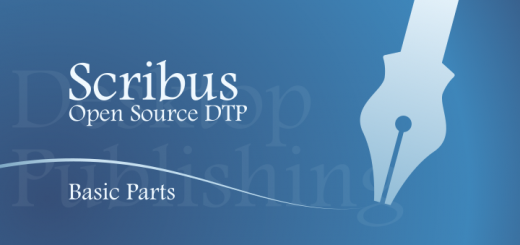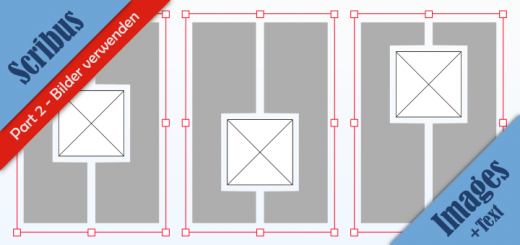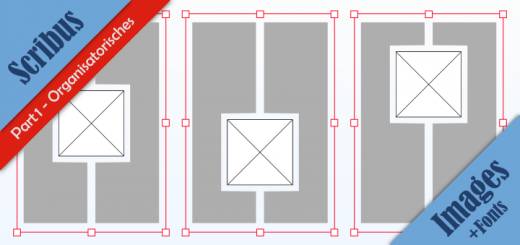Scribus 017 – Raffertys Monthly Calendar Script
Noch rechtzeitig vor dem Jahreswechsel erhielten wir eine Email von Rafferty, der uns auf sein eigenes Calendar-Script aufmerksam machte. Beachtet man seine empfohlene Arbeitsweise kann der Kalender um viele schöne zusätzliche Gimmicks erweitert werden.
Skills: Easy
Plugin/Script: Raffertys Monthly Calendar Script. Download via Scribus Forum.
Anforderungen: empfohlene Scribus-Version ist Scribus 1.5.5 portable (getestet bei WIN10, 64Bit)
Download: Arbeitsdateien als Stapel und zusammengefasst. Download via Mediafire.
Update: Rafferty war so freundlich und hat in einer leicht erweiterten Version eine zusätzliche Textdatei mit deutschen Feiertagen gepackt. Der oben aufgeführte Link führt zu dem Post im Scribus-Forum mit dem Downloadlink.
Während das in Scribus standardmäßig eingebaute Calendar-Script etwas spartanisch daherkommt, bietet das Script von Rafferty zusätzliche brauchbare und schöne Features an. Es lassen sich im oberen Bereich links und rechts Mini-Kalender erstellen die für längerfristige Planungen und Übersichten sehr nützlich sein können. Auch Kalenderwochen können dem Kalender an den Seiten hinzugefügt werden. Abgerundet wird das Ganze von Mondphasen, die sich in die entsprechenden Tage-Felder integrieren lassen (siehe Animation unten).
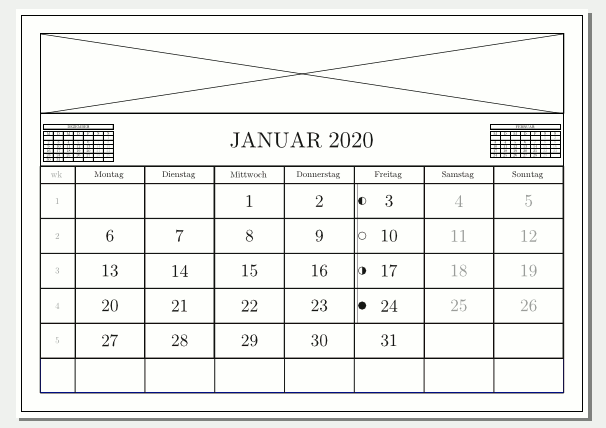
Preview
Am Ende des Beitrages sind über die Nutzung hinaus weitere Tips wie Anpassung und Auffinden der Daten für die Mondphasen beschrieben.
Download Inhalt
Habt ihr das Script gedownloadet muss es entpackt werden. Das Paket enthält das Script für Scribus (MonthlyCalendar.py) und die moonphases.txt. Außerdem befindet sich darin eine PDF-Datei mit einer Anleitung und Hinweise in englischer Sprache. Zusätzlich beinhaltet das Paket eine Liste von französischen und griechischen Feiertagen. Ein zwischenzeitliches Update-Paket enthält auch deutsche Feiertage (siehe Bild unten).
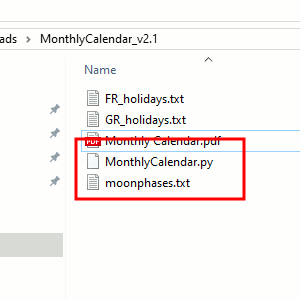
Dateien im Download
Die txt-Dateien (Mondhasen und Feiertage) können mit einem Texteditor geöffnet und die Formatierung für eigene Zwecke genutzt werden. So können beispielsweise die Feiertage in deutsche Feiertage umgesetzt und/oder auch Geburtstage im Kalender gekennzeichnet werden.
Um sich die Mondphasen als Symbole darstellen zu lassen wird eine entsprechende Schriftart benötigt. Es können die Fonts Symbola und auch Yu Gothic verwendet werden. Rafferty schreibt in einer Email das er sich eigene Symbole in Inkscape als Schrift nach einem hier beschriebenen Tutorial angelegt hat und diese Variante verwendet.
Die Schrift sollte sich im Scribus-Verzeichnis in dem Ordner Scribusfonts befinden. Nach dem Download kann die Schriftdatei dort hinein verschoben werden.
Dateien nach Scribus kopieren
Die Script-Datei MonthlyCalender.py muss in jedem Fall in den Scribus Script-Ordner kopiert werden. Der Einfachheit halber wurde der Moonphases-Textfile ebenso dorthin verschoben. Der Pfad lautet bei der empfohlenen Scribus 1.5.5 portablen Version ScibusPortableTest/App/Scribus/Share/Scripts. Verwendet ihr auch Feiertage so könnte man auch die entsprechende holidays.txt dorthin verschieben.
Für die Textdateien ist dieser Schritt aber optional. Sie können sich auch in jedem anderen Ordner befinden und von dort bei Bedarf aufgerufen werden.
Script anwenden
Wurde die MonthlyCalendar.py in den oben beschriebenen Ordner kopiert kann Scribus gestartet werden. Das Fenster mit Settings zum Einrichten eines neuen Dokumentes kann ignoriert und geschlossen werden. Stattdessen wird über Scripter – Scripte für Scribus – MonthlyCalendar gestartet (siehe Bild unten).
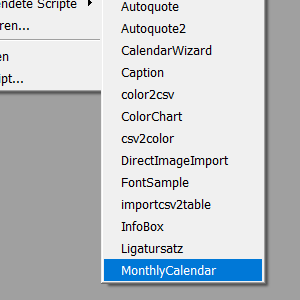
MonthlyCalendar starten
Das folgende Fenster erinnert an das Standard-Calendar-Scribt nur mit sehr viel mehr Einstellungsmöglichkeiten.
Im ersten Schritt ist eine Landessprache auszuwählen. Die Sprache muss explizit über den Button Change Language bestätigt werden. Ebenso die Schriftart. Hier wurde Symbola Regular ausgewählt und bestätigt. Dann erfolgt die Einstellung für das Jahr. Die Kalenderwochen sind, falls gewünscht zu aktivieren. Week Numbers Heading ist die Bezeichnung der Spalte und kann nach Wunsch umbenannt werden. Danach folgt die Anzeige der Mondphasen (siehe Bild unten).
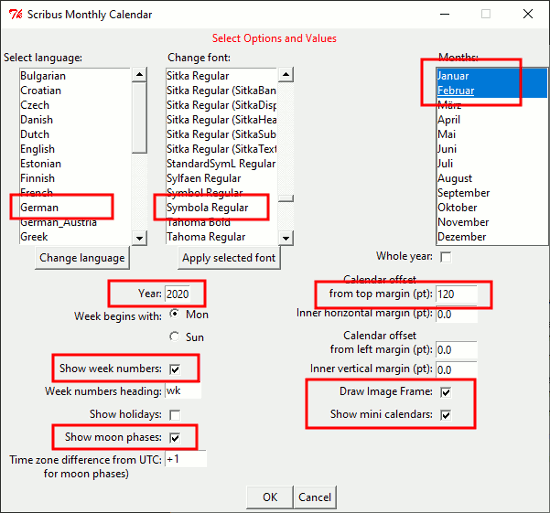
MonthlyCalendar Settings
Bei der Auswahl der Monate muss man sehr vorsichtig sein. Es kann nicht das gesamte Jahr ausgegeben werden. Macht man dazu einen Versuch wird Scribus abstürzen! Die maximale Anzahl von Monaten waren bei unseren Versuchen zwei Monate. Möchte man einen kompletten Kalender gestalten müssen demnach 6 Durchgänge a zwei Seiten/Monate angelegt und alle Dokumente anschließend zusammengeführt werden.
From top Margin (in pt (Punkt) statt in Millimeter) legt die Größe des Bildbereichs über dem Kalender fest und arbeitet mit der Aktivierung von Draw Image Frame zusammen. Zuletzt aktiviert ihr noch Show Mini Calendars (siehe Bild oben).
Drückt man OK verlangt das Script den Pfad zum Ablageort von moonphases.txt. In diesem Beispiel wurde die Textdatei in das Scribus Script-Verzeichnis abgelegt. Möchtet ihr euch auch die Feiertage im Kalender anzeigen, würde in einem weiteren Durchgang auch nach dem Pfad für diese Datei gefragt (siehe Bild unten).

Pfad zu Moonphases
Freundlicherweise hat Rafferty vor der Ausgabe des Kalenders noch einmal eine Abfrage eingebaut, wo Sprache und Schriftart kontrolliert werden können (siehe Bild unten).
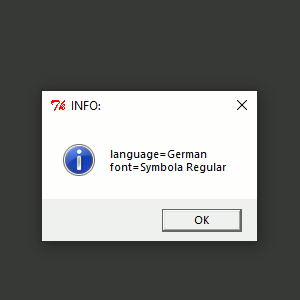
Sicherheitsabfrage
Erst dann kommt es zu den Standardeinstellungen. A4 im Querformat mit Rändern von 10 Millimetern und einem Anschnitt von 3 Millimetern (siehe Bild unten).
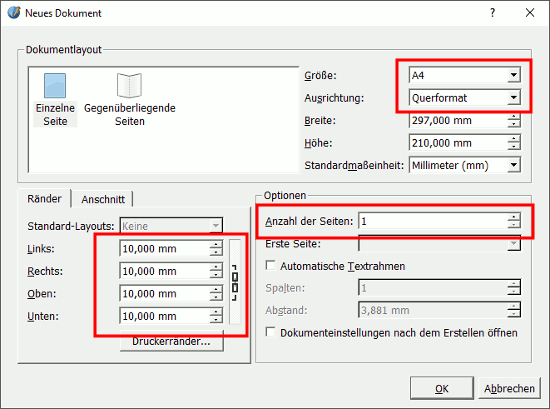
Standard Seiten Settings
Ausgegeben werden daraufhin die gewünschten Monate mit Bildrahmen, Mini-Kalendern links und rechts. In der Mitte der aktuelle Monat, die Kalenderwochen links vom Kalender und der Kalender-Teil (siehe Bild unten).
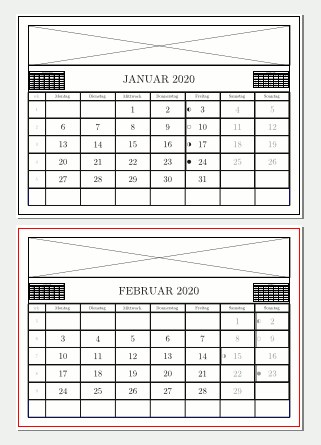
Kalender Part Ausgabe
Hier wurde wie oben beschrieben die Schrift Symbola Regular global auf das ganze Kalenderblatt angewendet. Dadurch werden auch die Mondphasen mit den richtigen Symbolen angezeigt (siehe Bild unten).
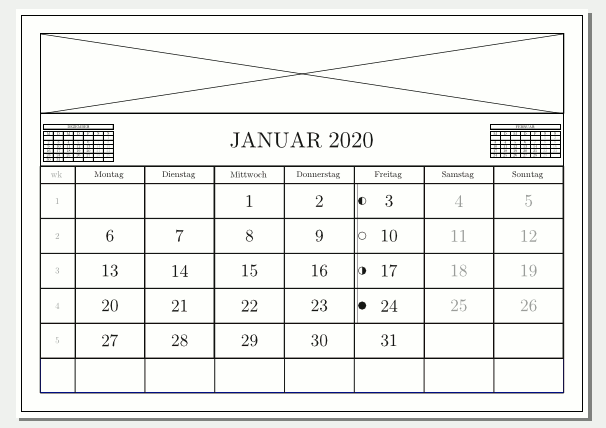
Schriftart mit Mondsymbolen
Man kann auch eine andere Schriftart einsetzen, die über keine Mondsymbole verfügt. In diesem Fall ist die Ebene Moons in der Ebenen-Palette zu markieren um die Textfelder bearbeiten zu können (siehe Bild unten).
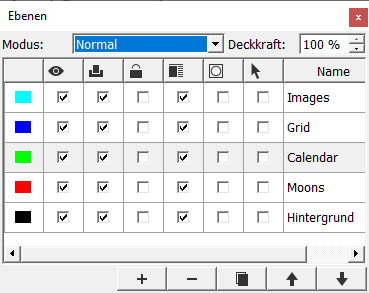
Moon Ebene markieren
Anschließend lassen sich die Mondsymbole beziehungsweise die Schriftart in den Textfelder entsprechend anpassen (siehe Bild unten).
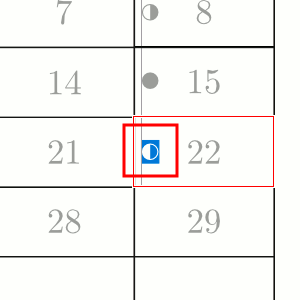
Schriftart gegebenenfalls anpassen
Auf diese Weise arbeitet man sich in den Abständen von zwei Monaten weiter vor bis man sechs Scribus-Dateien mit jeweils zwei Monaten zur Verfügung hat, die sich zusammenführen lassen (siehe Bild unten).
Scribus Dokumente zusammenführen
Um den Kalender für das gesamte Jahr zusammenzuführen, öffnet man die erste Scribus-Datei mit den Monaten Januar und Februar. Dann wählt ihr Seite – Importieren (siehe Bild unten).
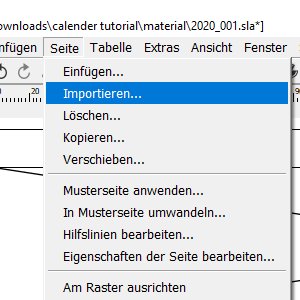
Seite – Importieren
Ihr wählt dann dort das Anschluss-Dokument aus und hängt es am Ende an (siehe Bild unten).
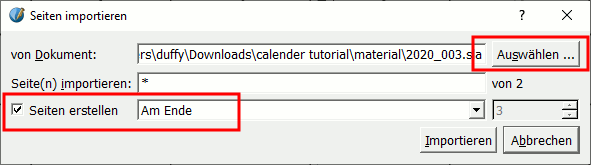
Seiten importieren
Das wiederholt ihr bis alle Seiten beisammen sind (siehe Bild unten).
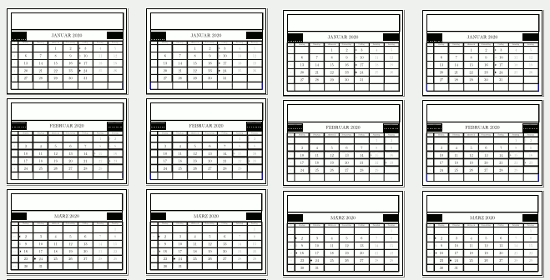
Alle Dateien sammeln
Ihr könnt nun die finalen Schritte für die Gestaltung vornehmen.
Hinweise und Quellen
Die Mondphasen können auf der Seite astropixels.com bis in das Jahr 2100 aus einer Liste entnommen werden. Die Daten sind dann gemäß der Schreibweise der moonphase.txt in eine neue Liste für ein weiteres Jahr anzupassen.
Rafferty schreibt uns das er weitere Releases im Scribus-Forum veröffentlichen wird. Er wartet mit Neuerungen allerdings den nächsten Scribus-Schritt mit der Umstellung auf Phyton 3 ab.
Vielen Dank an Rafferty für dieses schöne Script.